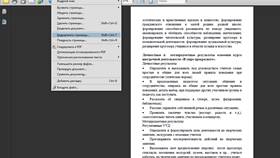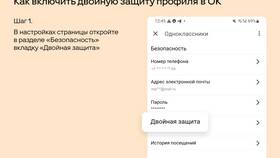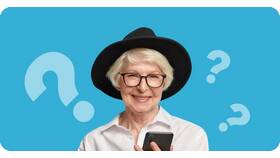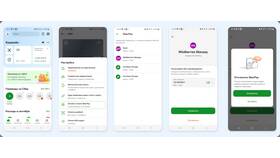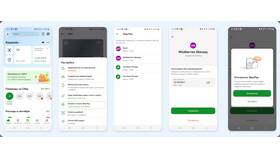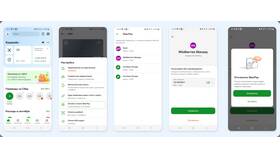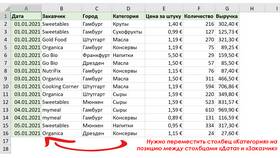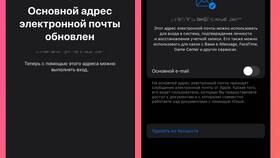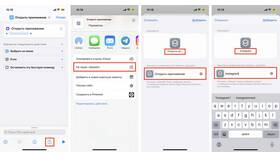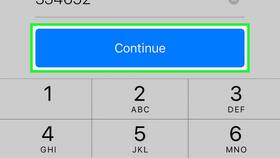Преобразование PDF в другие форматы может потребоваться для редактирования или совместимости с различными программами. Рассмотрим основные способы изменения формата PDF-документов.
Содержание
Популярные форматы для конвертации
| Целевой формат | Когда использовать |
| DOCX (Word) | Для редактирования текста |
| JPG/PNG | Для извлечения изображений |
| XLSX (Excel) | Для табличных данных |
| PPTX (PowerPoint) | Для презентаций |
Онлайн-сервисы для конвертации
Бесплатные варианты
- Smallpdf - простой интерфейс, ограничение 2 файла в час
- iLovePDF - поддержка пакетной обработки
- PDF2Go - множество форматов на выходе
Как использовать
- Перейдите на сайт конвертера
- Загрузите PDF-файл
- Выберите целевой формат
- Нажмите "Конвертировать"
- Скачайте результат
Программы для преобразования
| Программа | Особенности |
| Adobe Acrobat Pro | Наиболее точная конвертация, платная |
| LibreOffice | Бесплатная альтернатива |
| Foxit PhantomPDF | Поддержка множества форматов |
Конвертация через Microsoft Word
- Откройте Word и выберите "Файл" → "Открыть"
- Выберите PDF-файл
- Подтвердите преобразование
- После редактирования сохраните в нужном формате
Командная строка (для продвинутых)
Использование Ghostscript
- Установите Ghostscript
- Для преобразования в изображения:
gs -dNOPAUSE -dBATCH -sDEVICE=jpeg -r300 -sOutputFile=output_%d.jpg input.pdf
- Для преобразования в текст:
pdftotext input.pdf output.txt
Рекомендации
- Для важных документов используйте профессиональные инструменты
- Проверяйте результат конвертации
- Учитывайте, что сложные макеты могут искажаться
Заключение
Изменение формата PDF-файла доступно различными способами - от простых онлайн-конвертеров до профессионального программного обеспечения. Выбор метода зависит от сложности документа и требуемого качества преобразования.